这种效果操作起来还是比较好上手的,在PS中完成起来也不是特别的复杂,在制作的时候要清楚所有物体的透视关系,这样从视觉上才会有一种人一飞冲天的既视感,关键也在于创意,想到就要去练习,也可以借鉴教程制作冲上云霄的这种感觉,相信同学们可以通过PS制作更有效果的作品,具体一起通过教程来学习一下吧。
效果图:
 想学更多请访问
想学更多请访问
1、新建宽高1280*720,分辨率72。导入背景素材,添加图层蒙版http:///tags/38847/,Ctrl+J复制三次,隐藏背景层, 复制的三层,分别切割为。柔边画笔,左上角添加白色光芒。图层混合模式——滤色;选取素材暗处,添加暗角效果。图层混合模式——正片叠底,适当降低透明度。

2、导入模特调整好角度,并用橡皮擦擦除鞋子,明暗修饰 50%灰,添加剪切图层,Shift+F5填充50%灰,图层混合模式——叠加,用加深减淡工具,加强明暗的对。

3、导入火焰素材,Ctrl+T,调整好角度,放入裤脚处,Ctrl+J复制,右键“垂直翻转”,调整好角度,置放另一只。与3.1类似,添加图层蒙版,让红与紫的交接处更柔和。地面火焰的投影;墙面火焰的投影;模特身上的光。

4、地面、墙面——路径模糊;远方的楼——表面模糊;火焰——路径模糊;模特——动感模糊。背景的模糊参数默认即可。路径方向。
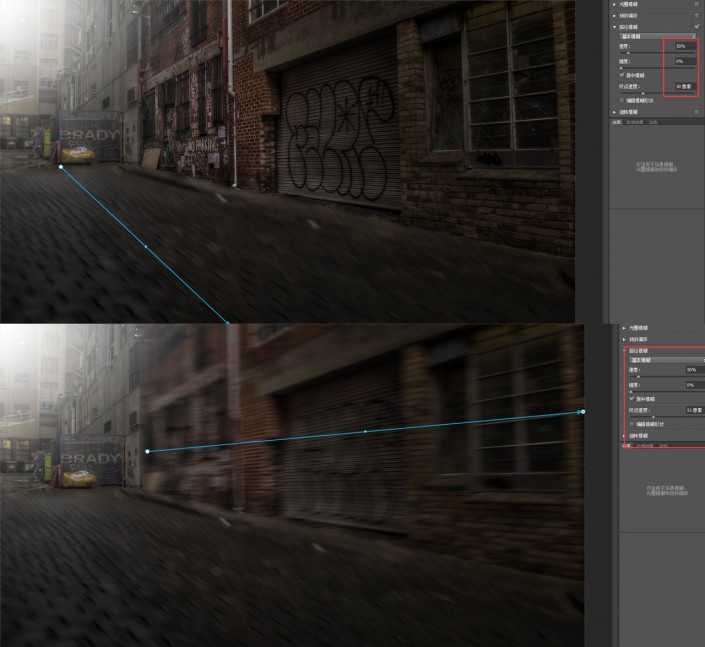
远方楼层。
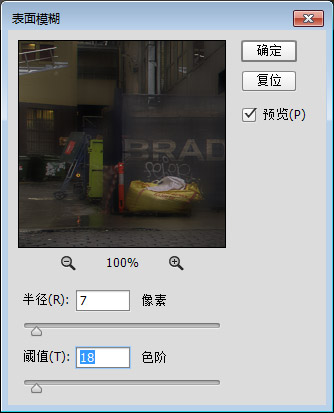
5、同样方式处理火焰模糊。
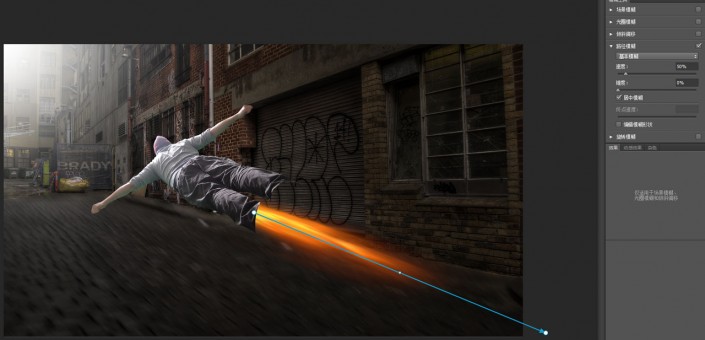
6、模特动感模糊。
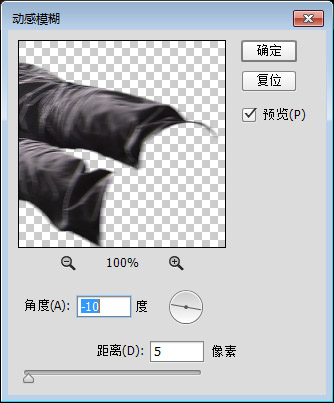

完成:
 想学更多请访问
想学更多请访问







